この記事では、Windows 3.1にビデオ・オーディオドライバーをインストールする手順に見ていきたいと思います。
次のマシン構成を使用した86Boxを使用していますが、サウンドカードとビデオカード以外は下記の通りじゃなくても構いません。
Machine type: [1994] i486 (Socket 3)
Machine: [SiS 496] Soyo 4SAW2
CPU type/Frequency: Intel i486DX-S/33MHz
Memory: 16MB
Video: [PCI] S3 Vision964 (Diamond Stealth64 VRAM)
Mouse: Microsoft Serial Mouse
Sound Card: [ISA16] Sound Blaster 16
Network Card: None
Ports: Generic PostScript Printer (LPT1)
Storage controllers: Internal controller
Hard Disk: IDE (0:0) C=1024,H=16,S=63,504MB RAM Disk (max. speed)
Floppy Drives A: 3.5" 2.88M
Floppy Drives B: 5.25" 1.2M
CD-ROM drives: ATAPI (0:1) 20x
参考にした動画
ビデオドライバー
1. 「Diamond Stealth 64 VRAM (S3 Vision964)」のフロッピーを挿入します。
2. ファイルマネージャーを開きます。
3.
A:\INSTALL.EXEを起動します。5. ファイルのコピーが開始されるので待ちます。
7. 解像度は640x480、800x600、1024x768、1152x864、1280x1024のみがサポートされています。1366x768や1920x1080のサポートはありません。
10. Windowsを再起動します。
サウンドドライバー
1. 一旦Windowsを終了し、DOSに戻ります。
3.
A:\INSTALL.EXEを実行します。3. Sound Blaster 16インストーラーが起動するので、内容を確認して任意のキーを押します。
4. インストーラーのメインメニューが表示されます。任意でREADMEをお読みになることをお勧めします。
5. インストールする固定ディスクドライブを選択します(基本的にはC:です)。
6. C:\SB16が作成されるよというメッセージが表示されるので次へ進みます。
7. ファイルのコピーが開始されます。画面が切り替わるまでお待ちください。
8. ディスク2を挿入するメッセージが表示されたらディスク2を挿入します。
9. 内容を確認して任意のキーを押します。
10. Base I/O address(Address)およびMIDI Port address(MPU-401 Address)が86Boxの設定の値と一致しているか確認してください。そうでない場合はNを押して画面の指示に従って変更してください。
11. 起動時に動作させるために一部のシステムファイルを編集するというメッセージが表示されるので次へ進みます。
12. AUTOEXEC.BATとCONFIG.SYSに追加された内容を確認します。
13. Windows 3.1がインストールされている場所(通常はC:\WINDOWS)を入力します。
14. インストールが完了しました。B~Kという拡張子でバックアップが作成されたファイルの一覧と再起動するように促すメッセージが表示されるので何かキーを押します。
15. 86Boxのメニューから[Action]→[Hard Reset...]を選択するか、Ctrl+F12(Ctrl+Alt+Del)を押してシステムを再起動します。この操作は必ず行ってください。
16. 再起動後、Windowsを起動すると次のメッセージが表示されるので [OK] をクリックします。
17. Windowsを再起動します。
18. 上手くいくと再起動後に起動音が鳴ります。お疲れさまでした!
音量の調整方法
最終結果
その後、私はこのWindows 3.1環境を次のようにしてみました。
 |
| え?Windows XP??? |
上記は壁紙を持ち込んでから配色設定を変更した後の画像です。
もちろん、壁紙がしっかり表示されるのはTrue Colorのおかげです。
なお、VMwareなどでも使用可能なドライバーは汎用SVGAドライバーであり、それは256色しか利用できません。
終わり
これでWindows 3.1にビデオドライバーとオーディオドライバーをインストールする解説は終わります。






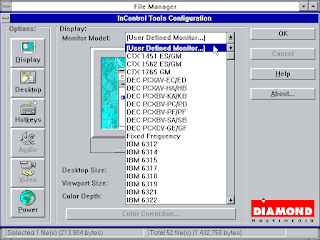

























0 件のコメント:
コメントを投稿